如何在 Android 上使用畫中畫模式
已發表: 2023-05-27摘要:在 Android 11 及更高版本上啟用和使用畫中畫模式的逐步指南,以便在進行視訊通話或執行任何其他任務時繼續執行多任務處理。 此功能會在主畫面上的其他活動應用程式上顯示一個小的覆蓋窗口,以便在存取其他文件或螢幕截圖以供參考的同時繼續進行視訊通話。
Android 上的畫中畫模式是什麼?
畫中畫 (PiP) 模式是 Android 裝置上提供的專用功能,可讓您在裝置上執行其他任務的同時繼續觀看影片或進行視訊通話。 啟用後,視訊或視訊通話視窗將顯示為其他應用程式或主螢幕頂部的小覆蓋層,使您可以有效地執行多任務。
使用畫中畫模式:
在 Android 上啟用畫中畫模式時,您可能需要檢查以下相容性和其他設定。
相容性 –您需要確保您的裝置至少運行 Android 8.0 Oreo 或更高版本,因為畫中畫功能是隨著 Android Oreo 作業系統的發布而引入的。
應用程式支援 -所有其他應用程式可能不支援畫中畫功能和疊加功能。 此功能主要適用於視訊播放器、串流媒體應用程式和視訊通話應用程式。 其他銀行應用程式、付款應用程式或交易應用程式可能不允許您覆蓋視訊串流功能。
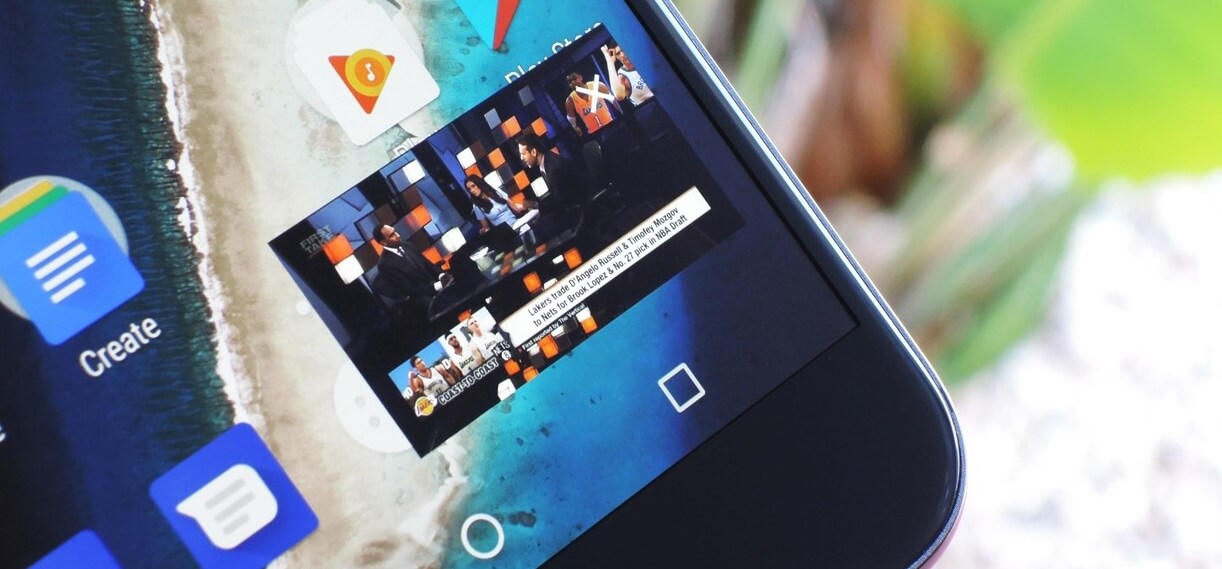
啟用畫中畫 –訪問畫中畫功能非常簡單。 您可以在支援的應用程式中發起視訊通話或播放影片。 播放影片或通話時,您可以點擊主螢幕按鈕或從螢幕底部向上滑動以存取主螢幕。
畫中畫模式 –切換到主畫面或其他應用程式後,您應該會看到一個小視窗覆蓋層,代表 Android 上的畫中畫模式。 此視窗通常包含播放控件,例如播放/暫停,並且可以拖曳並放置在螢幕上方便的位置。 此外,您可以在螢幕上播放影片時存取其他應用程式。
使用 PiP –您可以用兩根手指向內或向外捏合來調整 PiP 視窗的大小。 此外,您可以點擊視窗將其暫時展開,從而提供對其他控制項的存取。 某些應用程式可能提供特定功能,例如調整視窗大小或在視訊通話中在不同相機視圖之間切換。
退出畫中畫 –您只需將畫中畫視窗滑離螢幕即可退出 Android 上的畫中畫。 如果視訊通話結束,視訊將返回其原始應用程式或關閉。
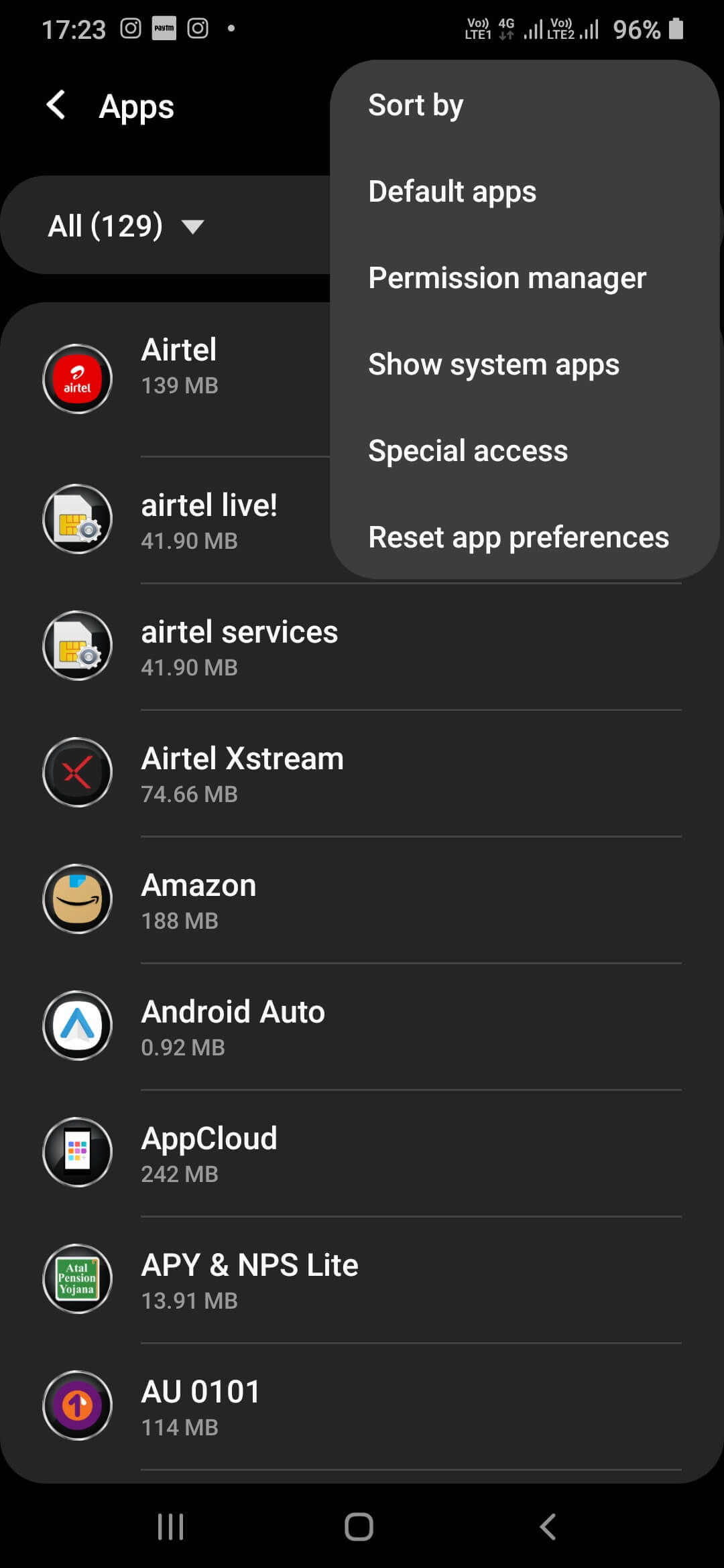
畫中畫模式的優點:
- 在縮小的視窗中繼續播放視頻
- 繼續視訊通話或視訊時使用其他應用程式
- YouTube Premium 版本預設附帶 PiP 功能
- 如果在切換到其他應用程式之前暫停或停止視頻,畫中畫將不會打開
- 透過 YouTube Premium 可以獲得最佳功能和體驗
- 將畫中畫視窗拖曳到螢幕的任何部分,同時疊加
- 節省時間和多任務處理,以充分利用
另請閱讀:如何在 WhatsApp 中使用畫中畫模式
如何使用畫中畫模式:
使用畫中畫模式非常簡單! 您只需按照以下步驟即可在 Android 上開啟和關閉畫中畫模式。
1. 開啟畫中畫模式:
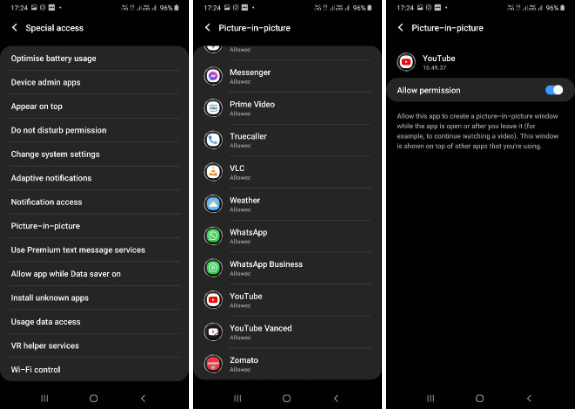

步驟 1.在螢幕上存取Android 設置,然後前往「應用程式和通知」 。
步驟 2.導航至「進階」並尋找「特殊應用程式存取」 。 點選畫中畫選項。
步驟 3.點擊 YouTube 應用程序,然後點擊允許畫中畫模式將其打開。
步驟 4.造訪YouTube 應用程式設定並導航至「常規」選項。
步驟 5.開啟畫中畫模式以開始使用它。
2.探索畫中畫模式:
您可以在畫中畫模式下執行某些任務。 別忘了嘗試這個!
步驟 1.透過觸碰並拖曳動畫中畫視窗將其拖曳到螢幕上的不同位置。
步驟 2.用兩根手指向內或向外張開以調整畫中畫窗口的大小。
步驟 3.點選畫中畫視窗以存取播放控制以暫停或恢復影片。
步驟 4.有些應用程式可讓您透過點擊畫中畫視窗來暫時將其擴大到更大的尺寸。 您可以存取畫中畫應用程式中的其他控製或選項。
3. 關閉畫中畫模式:
關閉畫中畫模式比打開它更容易。 您只需要記住這些步驟。
步驟 1.點擊畫中畫播放器窗口,它將顯示 X 十字以退出。
步驟 2.點擊X 十字,它將關閉。 或者,您也可以將畫中畫播放器拖曳到最底部,畫中畫視窗將會關閉。
4. 停止使用畫中畫模式:
如果您希望 YouTube 在 Android 上永遠不會進入畫中畫模式,您可以透過以下步驟停用畫中畫設定。
步驟 1.在螢幕上存取 Android 設置,然後前往「應用程式和通知」 。
步驟 2.導航至「進階」並尋找「特殊應用程式存取」 。 點選畫中畫選項。
步驟 3.點擊 YouTube 應用程序,然後點擊允許畫中畫模式將其關閉。
步驟 4.造訪YouTube 應用程式設定並導航至「常規」選項。
步驟 5.關閉畫中畫模式以停止使用它。
請注意:如果您使用的是iOS 設備,您可以透過 iOS 裝置設定啟用或停用畫中畫模式。 您可以轉到“常規”選項卡,然後選擇“畫中畫”選項將其開啟或關閉。
另請閱讀:如何在 iOS 14 中使用畫中畫模式
結論:透過 Android 上的畫中畫 (PiP) 模式提高工作效率:
透過執行上述步驟,您可以增強觀看體驗,同時在螢幕上無縫執行重要任務。 此外,您可以享受視訊通話、電話會議或串流您喜愛的內容,同時繼續使用螢幕上的其他重要應用程式。 要立即享受畫中畫模式,請播放 YouTube Premium,並準備好在 Android 11 及更高版本上享受和探索畫中畫模式的所有功能。
下一篇閱讀:
如何在 Android 上管理 Whatsapp 通知
如何在 Android 上使用 Google Duo 螢幕分享功能
